この記事には広告・プロモーションが含まれています
TradingViewのデモトレードを解説!デモ口座のやり方、取引方法を紹介!
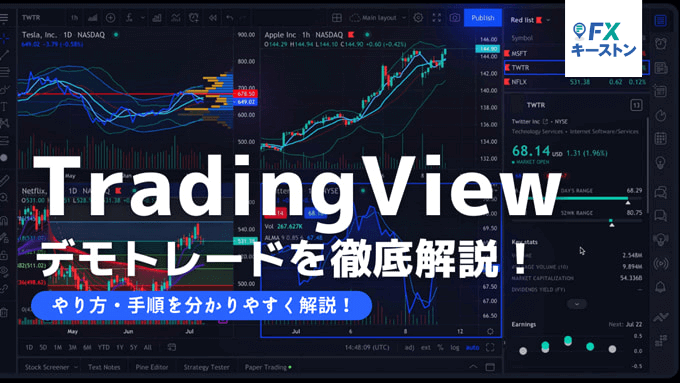
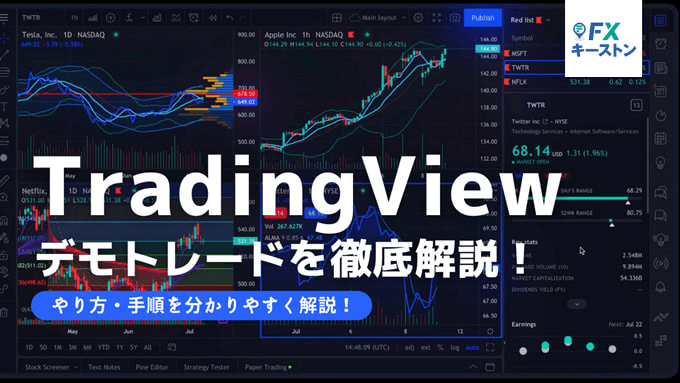
この記事ではTradingViewのデモトレード(ペーパートレード)のやり方を詳しく解説しています。TradingViewでデモトレードをするのは非常に簡単です。
口座開設や面倒な手続きもありません。無料プラン(Basic)でも仮想資金を使ってデモ取引が可能です。デモ口座を活用してTradingViewの使い勝手や操作性を体感してみてくださいね。
【期間限定】トレーディングビュースプリングセールが開催中!
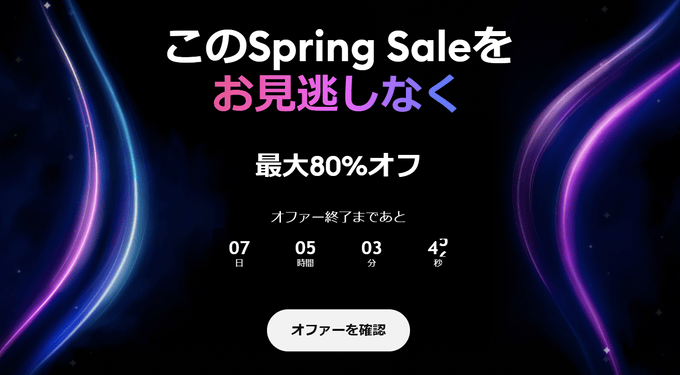
トレーディングビューにフラッシュセールが来ました!今年初となるスプリングセールです!
今回のセールは有料プランが最大80%オフ(※)です。ノンプロフェッショナル向けはEssentialが30%割引、Plusが40%割引、Premiumが70%割引になります。
セール期間は2025年3月25日~4月1日までの1週間です。有料プランを検討されている方は大幅にコストを抑えられるチャンスなのでお見逃しなく!
※80%割引はプロフェッショナル向けのプラン(Ultimate)が対象となります。
トレーディングビューのデモ口座を開設する
TradingViewのペーパートレードを起動する
トレーディングビューでデモトレードを行うには、事前にアカウント登録を済ましておきましょう。
TradingViewのアカウント登録はメールアドレスを登録して認証するだけなので数分で終わります。
TradingViewのアカウント作成・ログイン方法はコチラ
アカウント登録を済ましたらTradingViewのチャート画面からペーパートレード(デモ口座)を起動します。
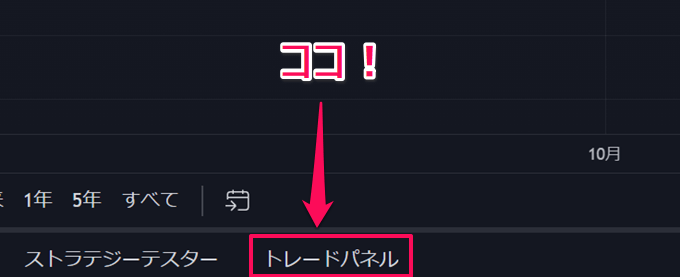
ペーパートレードの起動はチャート画面下部【トレードパネル】を選択。
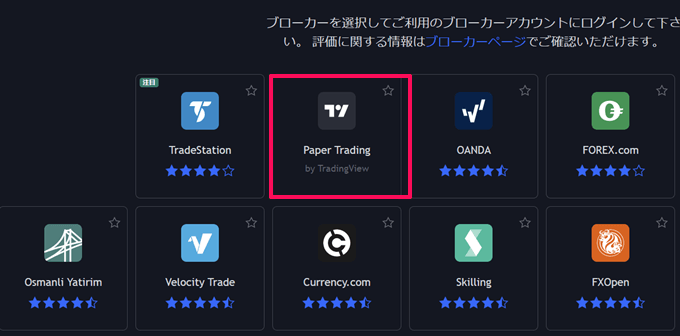
ブローカーの一覧が表示されるので【Paper Trading】を選択します。
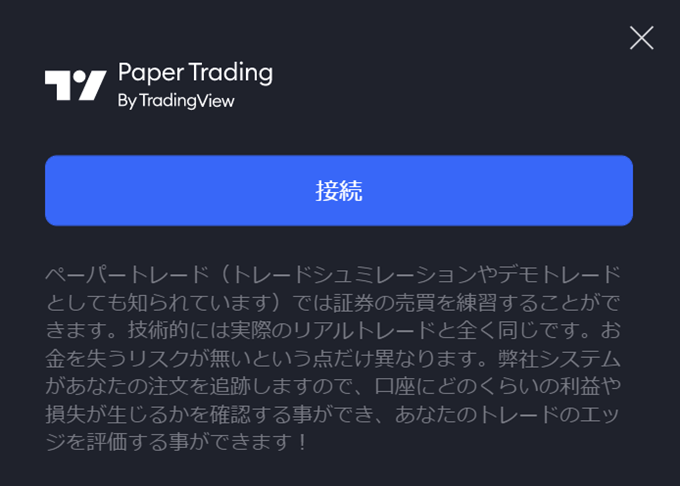
確認画面が表示されるので、内容を確認して【接続】をクリック。
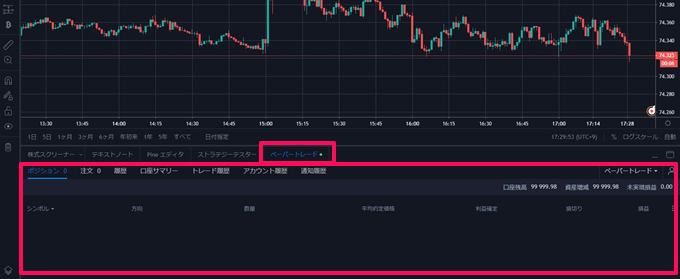
すると、上記画像の画面が表示されます。これがTradingViewの取引管理画面で、保有しているポジションの詳細や口座サマリー、トレード履歴などを確認できます。
口座残高の「100,000」は10万ドル(約1000万円)です。口座残高は自由に設定可能でリセットすることもできます(詳しくは後述)。
デモ口座から売買注文を発注する
TradingViewで売買注文を出す方法は複数あります。
①チャート上で右クリック⇒【トレード】から発注する
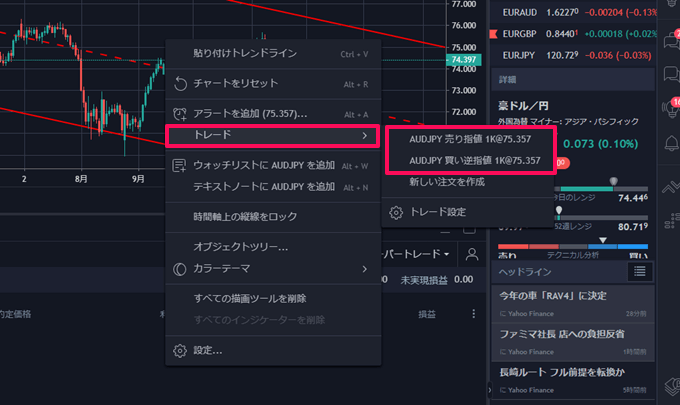
チャート画面上で右クリック⇒【トレード】から直接、発注パネルを開くこともできます。
指値と逆指値に記載されているレートはクリックした地点のレートが表示されるので、注文を入れたいポイントをクリックすればレートが入力された状態で発注パネルが開きます。
②レート表示から直接発注する
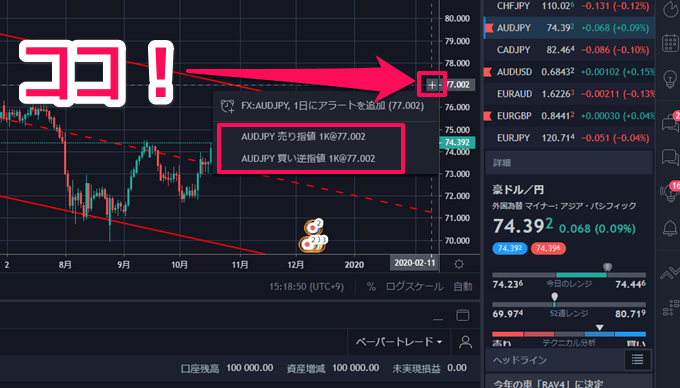
チャート画面右側のレート表示にマウスを合わせると【+】のボタンが表示されます。
このボタンからでも発注パネルを開くことが可能です。クリックしたレートで売り指値と買い逆指値が表示されます。
③売買パネルから発注する
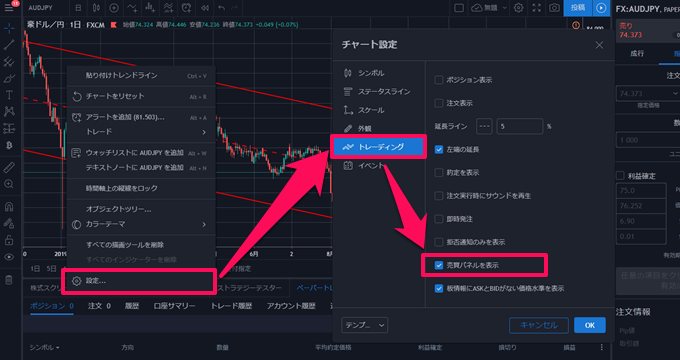
他にも、チャート上で右クリック⇒【設定】⇒【トレーディング】⇒【売買パネルボタン】でチャート上に表示される売買ボタンを出すことが可能です。
売買ボタンには現在レート/スプレッド/取引数量が表示されており、【売り/買い】をクリックすると注文パネルが開きます。
注文方法・取引数量・指値/逆指値を入力
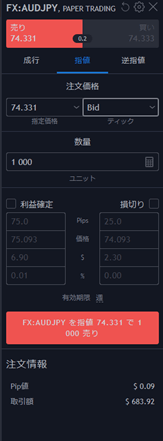
上記の方法で発注パネルを開き、注文内容を設定します。売り/買い、成行/指値/逆指値、注文価格、数量、利確/損切を設定し発注ボタンをクリックで発注完了です。
注文方法に関して、トレーディングビューのデモでは成行/指値/逆指値の3種類しか選択できませんが、OANDA(オアンダ)であればトレーリングストップも利用可能です。
また、数量の「1000」というのは「1000通貨」という意味です。1万通貨を取引するなら「10,000」と数字を入力しましょう。
売買パネルには「1K」という具合に表示がされていますが、「1K=1000通貨」という意味です。1万通貨であれば「10K」と表示されます。
注文が完了すると、取引管理画面の【注文】のタブにポジションが表示されます。買い/売りの方向や注文タイプ、現在のステータスが表示されるので確認しておきましょう。
注文が通ると【ポジション】のタブに保有ポジションとして一覧表示されます。
デモ口座は取引手数料を含めた設定もできる!
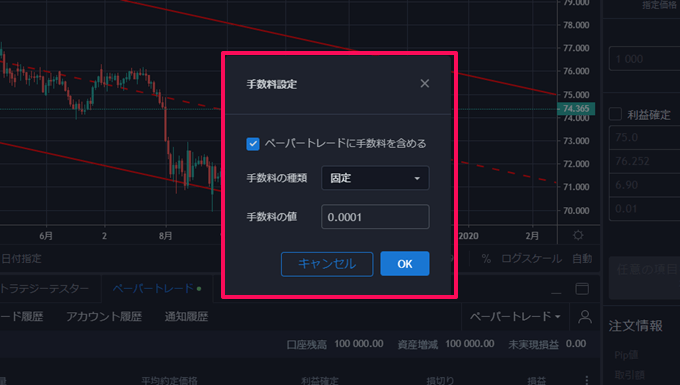
TradingViewのデモトレードでは実際のトレードでかかる取引手数料を想定して、手数料を含めたデモトレードができます。
取引画面の左側【ペーパートレード】と表記された右側にある下矢印アイコンををクリックすると、手数料の設定が可能です。
国内のFX会社はほとんどが取引手数料無料ですが、一部のFX会社では外付けの手数料を採用しています。必要に応じて設定してみてくださいね。
デモ口座のポジションを決済する方法
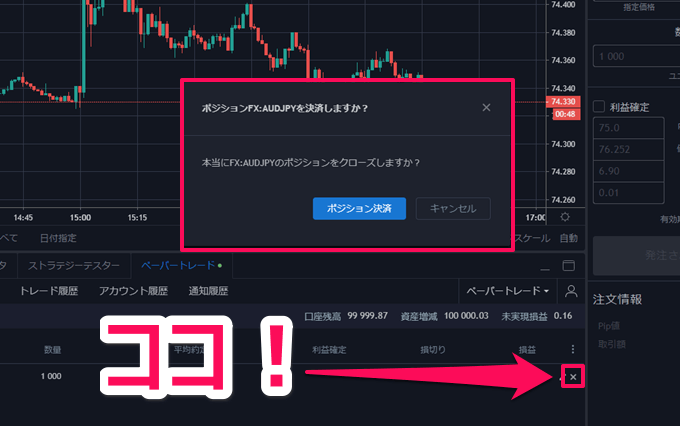
TradingViewのデモトレードでポジションを決済するには取引管理画面のポジション一覧右端の【×】をクリックします。確認画面が表示されるので【ポジション決済】をクリックするとポジションが決済されます。
×ボタンを押す以外にも一覧表示されたポジション上で右クリック⇒【ポジション決済】からも決済することができます。使いやすい方でポジションを決済してみてくださいね。
また、TradingViewのデモトレードでは反対売買を行うとポジションが自動的に決済されるので、その点はご留意を。実際にトレードする際に、両建てが可能かどうかは連携するFX会社によって異なります。
デモトレードを終了する方法
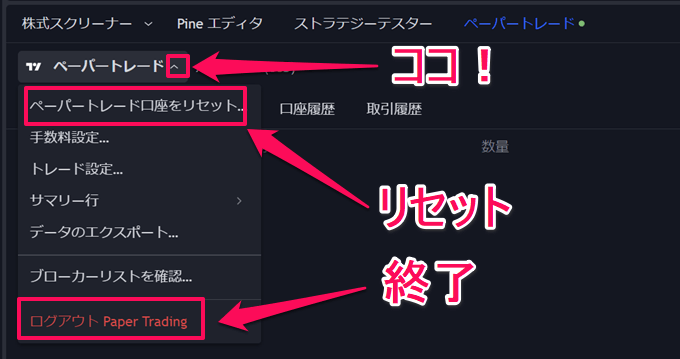
デモトレードを終了するには【ペーパートレード】の右側に表示される矢印アイコンを選択⇒【ログアウト】でTradingViewのペーパートレードを終了させることができます。
また、【ペーパートレード口座をリセット】をクリックすれば残高をリセットすることができます。任意の資金からトレードを再開できるので、実際のトレード資金でデモトレードすれば本番と同じ感覚で取引が可能です。
TradingViewのスマホアプリでもデモトレード可能
TradingViewはスマホアプリでもPC版と同じ要領でデモトレードができます。
PC版とは少し操作が異なるので、スマホアプリでもデモトレードされたい方は別記事で詳しく解説しているので参考にしてみてくださいね!
新機能:バーのリプレイ中にもデモトレードが可能に!
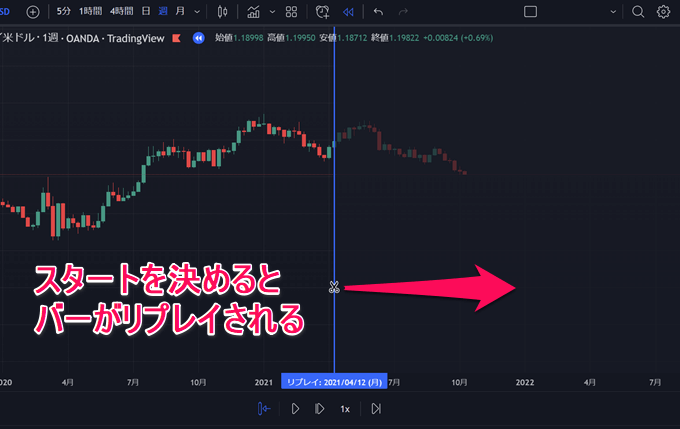
TradingViewは多彩な機能を搭載したツールですが、その中でも便利なのがバーのリプレイです。指定した位置からバーのリプレイが可能で値動きを再現することができる機能です。
このバーのリプレイに新機能が追加され、リプレイ中にデモトレードが可能になりました。
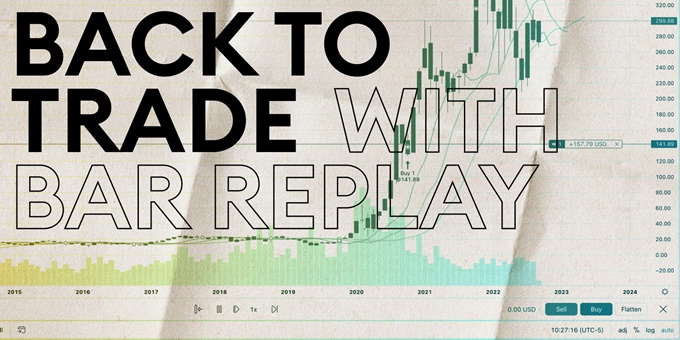
リプレイ中に買い/売り注文を発注することができ、取れた値幅に応じて最終損益も表示されます。
リプレイだけでも過去の値動きを再現できるため手法の検証には便利ですが、今回のアップデートによって実際にトレードしている感覚で検証が可能に。

FXでは1,000通貨単位、それ以外の銘柄では1単位での取引ができます。Essential以上であれば秒足を除くすべての時間足で利用可能です。
当ページで解説しているペーパートレードと合わせてバーのリプレイもぜひお試しください。
TradingViewのリプレイの使い方!過去検証に便利な機能も解説
TradingViewでデモトレードコンテストが開催!

TradingViewでは不定期でデモトレードのコンテストが開催されます。上位入賞者には賞金も出るコンペティションです。
参加費は無料、有料プランに加入されている方であれば誰でも参加できます。期間は1カ月間、株価指数・外国為替・商品・暗号資産のうち指定された銘柄でトレードを行い、最も利益を出した方が上位入賞となります。
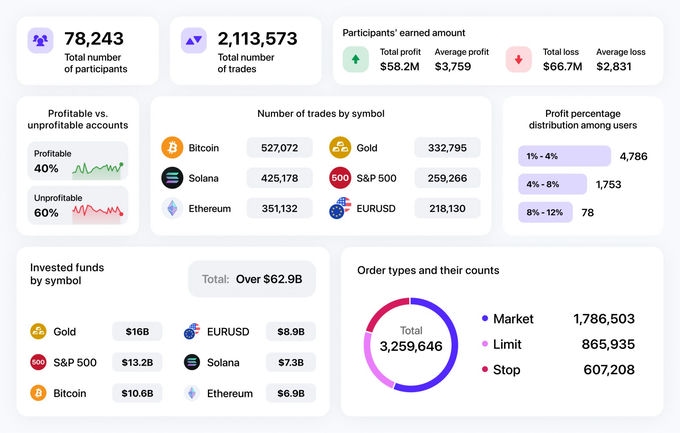
過去大会では8万人近くの参加者が集まるビッグイベントとなりました。上位入賞するのはかなりハードルが高いですが、参加するだけでも十分楽しめる大会です。
別記事でも詳しく解説しているので気になる方はぜひチェックしてみてくださいね。
外為どっとコムのデモトレードコンテストもおすすめ!

トレーディングビューのデモトレードは非常に高機能です。ただし、1つ注意点があるとすれば「取引時のレートではない」という点です。
トレーディングビューのレート配信はあくまでもTradingViewが提供しているレートなので実際に発注する際には別のFX業者か口座連携に対応した業者を利用する必要があります。
より本番の環境に近い形でデモトレードされたい方は「外為どっとコム」がおすすめです。
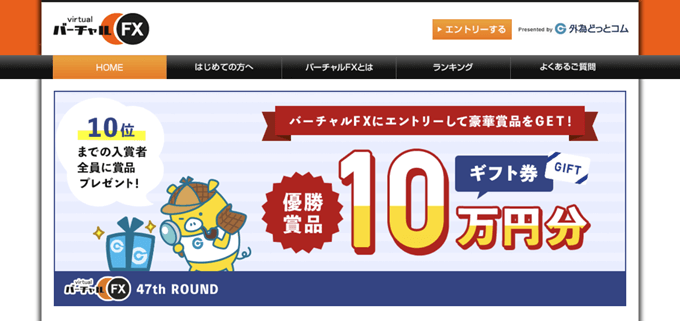
外為どっとコムでも、定期的にデモトレードコンテストを開催しています。すでに50回以上開催されており、上位入賞者には豪華な特典まで付いてくるコンテストです。
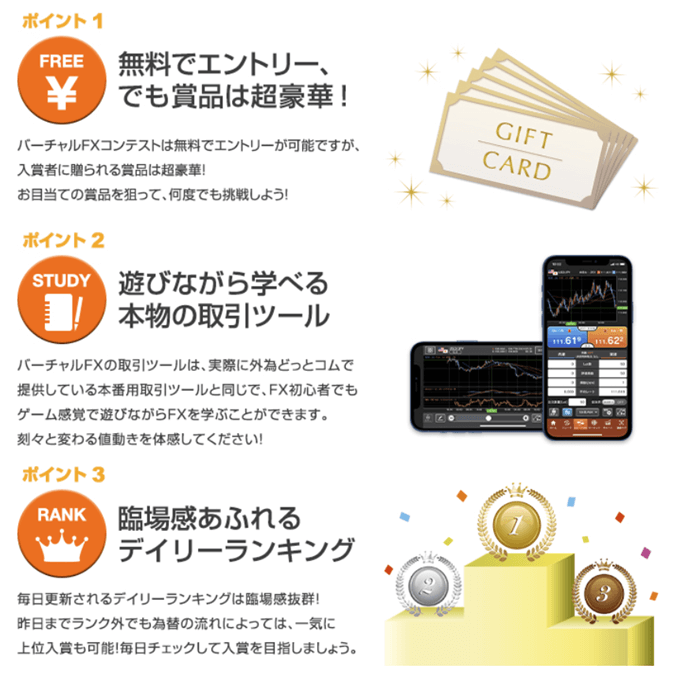
エントリー料などは一切かかりません。口座開設された方であれば誰でも無料でエントリーできます。
デモトレードで使用するのは外為どっとコムの本番用取引ツールです。実際にツールを使いつつ、発注から決済までを行い、ランキング形式で獲得利益を争います。
もちろん、相場分析はトレーディングビューで行い発注だけを外為どっとコムのツールで行うのもOKです。デイリーランキングは毎日更新されるため、トレーディングビューのデモトレードよりも緊張感を持って取引ができます。
特典まで付いてくるデモトレードコンテストを行っている国内FX業者は貴重なので、気になる方はぜひ外為どっとコムもチェックしてみてください!
こだわりの詰まったスマホアプリを提供
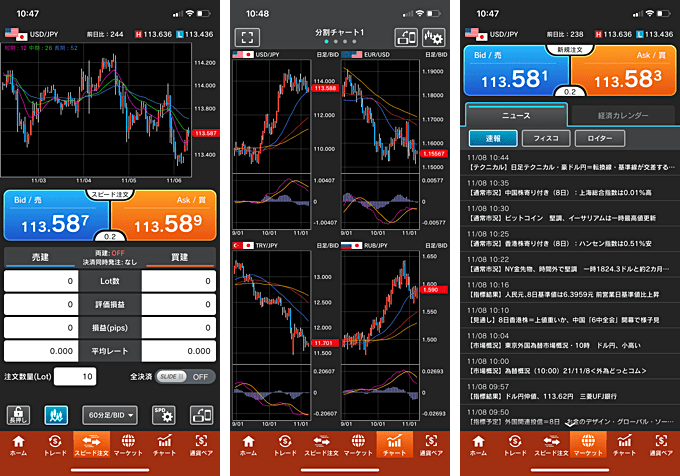
外為どっとコムの取引ツールはどれも高機能ですが、その中でもスマホアプリは秀逸です。
FXキーストンでは外為どっとコムに訪問取材を実施しました。スマホアプリを開発した背景からこだわった部分まで詳しくお伺いしています。
この取材記事を読めばきっと外為どっとコムのスマホアプリを使いたくなるはず。外為どっとコムはデモトレードコンテストやツール開発にかける熱い想いのある魅力的な国内FX業者です。
外為どっとコム訪問取材!新アプリ『外貨ネクストネオ「GFX」』の魅力に迫る!
TradingViewが無料で使えるFX会社・ブローカーを紹介
| 国内口座 | 利用形式 | 搭載テクニカル | 画面分割 | テンプレ | スマホ対応 | 公式サイト |
|---|---|---|---|---|---|---|
![[みんなのFX]](/img/logo/minnanofx.png) みんなのFX みんなのFX |
内蔵 | 85 種類以上 |
6 画面 |
複数対応 | アプリ内蔵 | 詳細 |
![[LIGHT FX]](/img/logo/lightfx.png) LIGHT FX LIGHT FX |
内蔵 | 85 種類以上 |
6 画面 |
複数対応 | アプリ内蔵 | 詳細 |
![[GMO外貨]](/img/logo/gaikaex.png) GMO外貨 GMO外貨 |
内蔵 | 100 種類以上 |
8 画面(※1) |
〇 | × | 詳細 |
![[ゴールデンウェイ・ジャパン]](/img/logo/fxtradefinancial.png) ゴールデンウェイ・ジャパン ゴールデンウェイ・ジャパン |
内蔵 | 100 種類以上 |
6 画面 |
× | × | 詳細 |
![[JFX]](/img/logo/jfx.png) JFX JFX |
分析専用(※2) | TradingView上でのレート配信に対応 (詳細はこちら) |
詳細 | |||
![[外為どっとコム]](/img/logo/gaitamedotcom.png) 外為どっとコム 外為どっとコム |
内蔵 | 90 種類以上 |
9 画面 |
複数対応 | ブラウザ表示 | 詳細 |
![[サクソバンク証券]](/img/logo/saxobank.png) サクソバンク証券 サクソバンク証券 |
連携 | 口座連携でFX、外国株式、個別株CFD、商品CFDの取引が可能 (詳細はこちら) |
詳細 | |||
![[ウィブル証券]](/img/logo/webullsec.png) ウィブル証券 ウィブル証券 |
連携 | 口座連携で日本株・米国株(現物)の取引が可能 (詳細はこちら) |
詳細 | |||
![[FOREX.com]](/img/logo/forexcom.png) FOREX.com FOREX.com |
内蔵 | 80 種類以上 |
10 画面 |
△ | アプリ内蔵 | 詳細 |
| 連携 | 口座連携でFX、株価指数の取引が可能 | |||||
![[インヴァスト証券]](/img/logo/triauto.png) インヴァスト証券 インヴァスト証券 |
内蔵 | 13 種類 |
2 画面 |
× | アプリ内蔵 | 詳細 |
![[OANDA証券]](/img/logo/oanda.png) OANDA証券 OANDA証券 |
内蔵 | 80 種類以上 |
8 画面 |
△ | × | 詳細 |
| 連携 | 口座連携でFXの取引が可能 (詳細はこちら) |
|||||
※ 利用形式=「内蔵」の業者では、各社ツール内でTradingViewチャートが提供されています。いずれも完全無料。ただし、分析できる銘柄は各社で取り扱われている銘柄のみとなります(詳細はこちら)。
※ 利用形式=「連携」の業者では、TradingViewとの口座連携により、TradingView上での取引が可能です。ただし、利用できるTradingViewの機能は契約プランによります(詳細はこちら)。
※1 GMO外貨のTradingViewは独立ウィンドウ形式にてチャートの複数表示が可能です(詳細はこちら)。
※2 JFXではTradingViewでのレート・チャートの表示と分析のみ対応しています(詳細はこちら)。
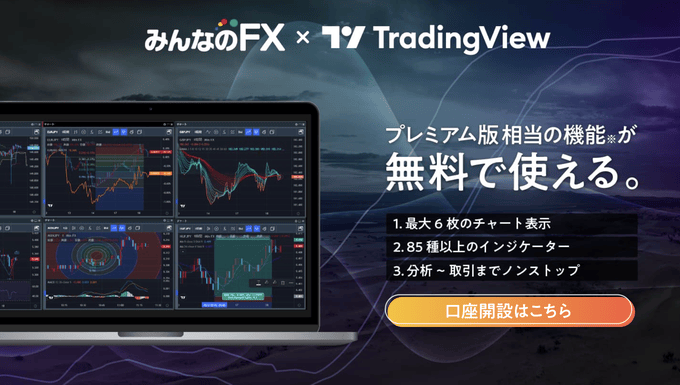
上記の表は無料でTradingViewが使える国内FX業者の一覧です。このうち、特に注目なのが「みんなのFX」と「LIGHT FX」です。
みんなのFXとLIGHT FXは運営元が「トレイダーズ証券」という同じ会社です。FX業者としてのスペックが少し違いますが、TradingViewに関しては同じ機能が利用できます。
このみんなのFXのTradingViewが非常に高機能です。

みんなのFX 内蔵TradingView基本スペック表
| 利用料 | テクニカル指標 | 描画ツール | 足種 |
|---|---|---|---|
| 無料(※) | 87種類 | 81種類 | 12種類 |
| チャート複数表示 | チャートタイプ | 利用形式 | 対応OS |
| 最大6チャート | 7種類 | PCブラウザ、スマホ | Windows、Mac |
| テンプレート | ショートカット | 分析補助 | 比較チャート |
| 複数保存も可 | 〇 | 〇 | 〇 |
(※:みんなのFXは月額9,000円相当の機能を一部利用可能です。)
(※:月額料金は2025年3月3日時点の米ドル/円レートを元に算出。いずれも税抜の金額を掲載。)
85種類以上のテクニカル指標と描画ツールは標準搭載。Premiumプランで初めて使える6画面分割やインジケーターの同時表示(25個以上)も無料で利用できます。
TradingViewのデモトレードで検証した後、本番トレードをする際にもみんなのFXの内蔵TradingViewであれば、本家とほぼ同じ使い勝手で有料プランの機能が利用できます。
みんなのFXのTradingViewについても、直接トレイダーズ証券に訪問してお伺いしてきました。毎日、問い合わせが来るほど反響のあるみんなのFXのTradingViewについて詳しく掘り下げているので、こちらもぜひご一読ください!
みんなのFXってどんなFX会社?

みんなのFXは「顧客第一主義」「個人投資家にも機関投資家に負けない投資環境を」という経営方針をそのまま体現しているFX会社です。
スプレッドは業界最狭水準を安定的に配信。複数のカバー先金融機関と交渉し、インターバンク市場で最も良い条件のスプレッドを提示しています。
| USD/JPY | EUR/JPY | GBP/JPY | AUD/JPY |
|---|---|---|---|
| 0.2銭 | 0.4銭 | 0.9銭 | 0.5銭 |
| NZD/JPY | EUR/USD | GBP/USD | AUD/USD |
| 0.7銭 | 0.3pips | 0.8pips | 0.4pips |
(※:スプレッドはAM8:00~翌日AM5:00 原則固定 例外あり)
スプレッドの狭さは回数を重ねるごとに効いてきます。スキャルピングなどの短期トレードであれば尚更です。また、スワップポイントにもかなり力を入れています。
スイングトレードでポジションを保有される方であれば日々のスワップポイントは重要かと思います。TradingViewが無料で使える、業界最狭水準のスプレッド、高いスワップポイントと3拍子揃っているのがみんなのFXの大きな魅力です!
みんなのFXで開催中の最新キャンペーン情報

TradingViewのデモトレードに関するよくある質問
- TradingViewはデモトレードができますか?
-
TradingViewはデモトレード(ペーパートレード)が可能です。仮想資金で実際にポジションを持ち、決済ができます。ポジションの管理、トレードの履歴も確認することができます。デモトレードは無料プランでも利用できる機能です。
- TradingViewのデモの手順、やり方は?
-
TradingViewのデモはペーパートレードという機能を使います。やり方としてはTradingViewにログインしトレードパネルからペーパートレードを選択するだけです。仮想資金は10万ドルとなっており、資金はいつでもリセットが可能です。詳しくは当ページにて手順を画像追記で解説しています。
詳細はコチラ⇒TradingViewのデモのやり方、手順を解説!
- TradingViewのデモはスマホでもできますか?
-
TradingViewのペーパートレードはスマホアプリでも可能です。手順としてはPC版と同じで、トレードパネル⇒ペーパートレードの機能を起動させます。利用料などは一切かかりません(PC版も同じ)。
トレーディングビューのデモトレードで本番の練習をしよう!

「いきなり本番口座でトレードするのは不安」「検証したいトレード手法がある」など実際に本番口座でトレードする前に練習したり検証したりする際に便利なのがデモ機能です。
TradingViewのペーパートレードは面倒な手続きもなく、いつでも簡単にデモトレードが可能。積極的に活用して本番でのトレードに生かしてみてくださいね。

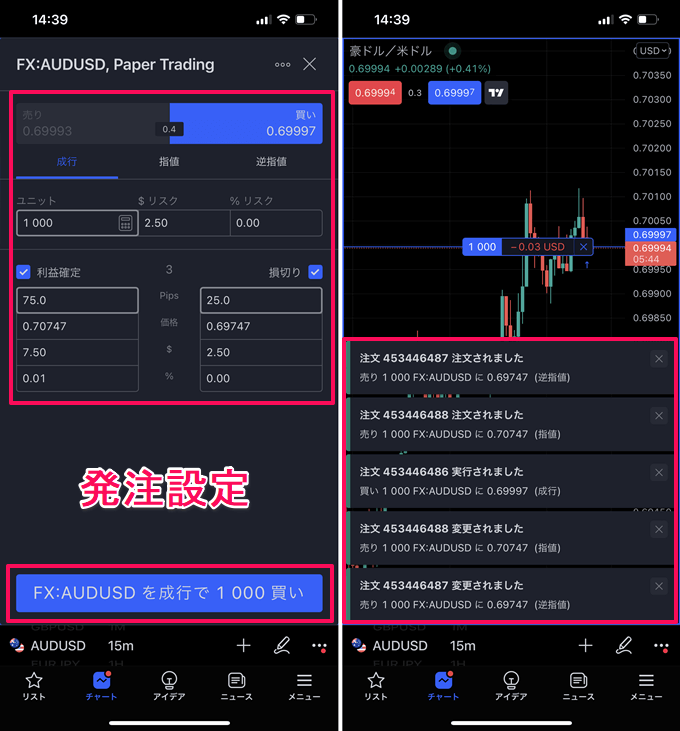

























コメント